 Riecco i PDF. Sembra quasi sia una costante, nella mia vita, dover archiviare documenti in questo formato. Mi ritrovo, sempre più spesso, davanti alla questione: quando consegno un lavoro che formato devo utilizzare? Bé, spesso mi accontento del classico Word o Excel, e i miei file possono essere modificati liberamente. A volte, però, la faccenda è un pelo più complessa, e devo consegnare file protetti ma leggibili praticamente ovunque. La scelta del PDF è di fatto obbligata, ma non sempre agevole. Anche se, devo ammettere, con un po’ di esperienza, ho trovato un modo tutto mio per risolvere la questione. Modo di cui non parlo oggi, non direttamente: si tratta dell’unione di diversi metodi per creare e modificare PDF, gratis ovviamente. Come questi 4, quelli di cui parlo oggi.
Riecco i PDF. Sembra quasi sia una costante, nella mia vita, dover archiviare documenti in questo formato. Mi ritrovo, sempre più spesso, davanti alla questione: quando consegno un lavoro che formato devo utilizzare? Bé, spesso mi accontento del classico Word o Excel, e i miei file possono essere modificati liberamente. A volte, però, la faccenda è un pelo più complessa, e devo consegnare file protetti ma leggibili praticamente ovunque. La scelta del PDF è di fatto obbligata, ma non sempre agevole. Anche se, devo ammettere, con un po’ di esperienza, ho trovato un modo tutto mio per risolvere la questione. Modo di cui non parlo oggi, non direttamente: si tratta dell’unione di diversi metodi per creare e modificare PDF, gratis ovviamente. Come questi 4, quelli di cui parlo oggi.
1. LibreOffice oppure OpenOffice
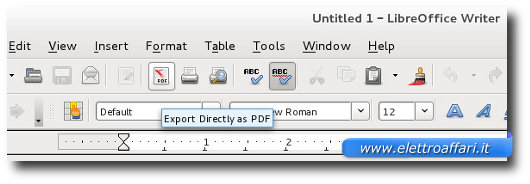
Se utilizziamo Microsoft Office 2010 non abbiamo problemi a trasformare un documento in un file PDF: esiste un plugin che lo fa per noi. Ma la suite di Microsoft costa, non è gratuita. E questo, lo sapete bene, non mi piace. Per niente. Ma Microsoft Office non è l’unico pacchetto di programmi da ufficio esistente nel pianeta terra. E, per certi versi, non è nemmeno il migliore. Personalmente ritengo LibreOffice la soluzione migliore per chi lavora in ufficio. E in particolar modo l’ultima versione di LibreOffice, e a seguire metterei al secondo posto OpenOffice. Entrambe queste applicazioni permettono di fare tutto quello che fa Microsoft Office, con alcune piccole aggiunte. E nella fattispecie c’è un piccolo pulsante, in alto, che permette di stampare i documenti direttamente in PDF. Semplice, comodo, veloce. E sicuro.
Tra le altre cose, se non fossi stato abbastanza chiaro, sia LibreOffiche che OpenOffice sono gratis. E questo ci piace davvero molto.
2. Convert PDF To Word

Ma andiamo avanti: abbiamo visto come convertire un documento in PDF ma non come fare il contrario. Di questo abbiamo, in realtà, già parlato altre volte. E se non sono stato io il primo, sicuramente molti altri blogger hanno sviscerato l’argomento. Oppure, senza andare troppo distante, cercate “convertire da file PDF in Word” in questo stesso blog e scoprirete molti articoli di approfondimento.
Quindi, detto questo, spero mi perdonerete la velocità di questo articolo. D’altronde vi voglio solamente consigliare un sito in particolare: Convert PDF To Word. Come molti altri suoi simili permette di caricare un file PDF online, di convertirlo in un documento di testo e di scaricarlo. Poi, consiglio mio, utilizzate LibreOffice per modificarlo e salvatelo. Magari, se vi va, conservate due copie del vostro lavoro: una in PDF, da condividere, l’altra in un formato open, da modificare rapidamente e facilmente.
3. Free PDF Converter

Tornando indietro, al problema originale, quello di convertire un documento in un file PDF, possiamo utilizzare un’altra soluzione ancora. Soluzione che non prevede l’installazione di alcun programma, e che ben si adatta all’utilizzo con smartphone e cellulari Android (anche con iPhone, a dire il vero, ma con alcuni piccoli problemi). Il concetto di base lo conosciamo bene, penso: si carica il file da convertire e si aspetta che il sito faccia il resto.
C’è una piccola gabola, niente di preoccupante, da tenere presente. Il sito che vi ho linkato vi chiede un’indirizzo mail: non dateglielo. No, non perché si tratta di un sito malvagio (nessun virus in arrivo, tranquilli) ma semplicemente non serve la mail. Voi fate partire la conversione, e aspettate. Dopo un po’, molto poco se la connessione è buona, avrete il vostro file convertito, pronto da scaricare.
Perché ho detto, all’inizio, che questo sito si adatta bene agli smartphone? Perché potete caricare tranquillamente un file da un cellulare, e farlo convertire al posto vostro. O almeno con me funziona (ho un Samsung Galaxy) e penso che possa funzionare con la maggior parte degli smartphone Android.
4. Usare un editor online: PDFescape
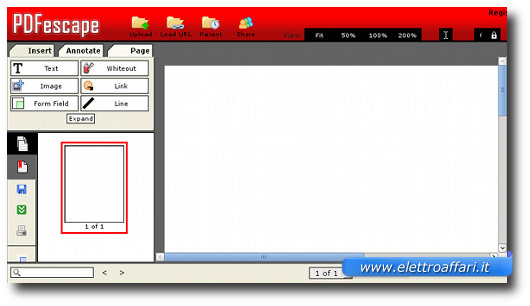
Il quarto metodo non funziona bene, invece, con gli smartphone. Sia per lo schermo piccolo di questi dispositivi sia per un problema di compatibilità: dobbiamo avere un browser moderno, in grado di far funzionare questo sito. Che sito? PDFescape, ovviamente. Si tratta di un’applicazione online, da utilizzare senza necessità di installare qualcosa, quando abbiamo bisogno di creare un file PDF da zero. Non ci sono tantissime funzionalità, e questo non è bene, ma comunque permette di creare documenti dall’aspetto pulito e professionale. Cosa questa che, invece, apprezzo moltissimo.
Se proprio volessimo strafare potremmo registrarci in questo sito: non è a pagamento e permette di utilizzare alcune funzioni aggiuntive. Una fra tutte, se siete curiosi, la possibilità di salvare i propri documenti in una galleria online. Cosa comoda se modificate continuamente file simili; un po’ meno se avete in testa di conservare così dei documenti riservati. Finora non ci sono stati problemi di privacy ma il rischio di un’attacco hacker ad un sito del genere è più che possibile. Meglio conservare i propri dati in un posto più sicuro, che dite?
Bene, con questo ho anche finito. Lasciatemi però dire ancora una cosa, giusto come consiglio finale. Tra tutti questi quattro metodi quello che uso con una frequenza maggiore è il primo: LibreOffice. Non tanto per la semplicità di un pulsante che permette di creare un file PDF in maniera pressoché istantanea. Anche se è molto comodo, lo ammetto. La vera ragione è nelle potenzialità del pacchetto di programmi compresi in LibreOffice. In pratica posso creare qualsiasi cosa con un’aspetto professionale, fatto bene e preciso. Posso curare i particolari (su alcune cose penso di essere un maniaco) e sistemare i colori e i caratteri per creare l’effetto che mi interessa ottenere. E, sopratutto con i grafici, arrivare fino alla gestione dei colori e della disposizione del testo attorno alle immagini. Tutto questo con la certezza di poterlo conservare in un file PDF, al sicuro e come voglio io.
Volendo, ma è un discorso che esula un po’ da questo articolo, esistono anche dei programmi semi professionali per creare file PDF. Ma sono per lo più meno semplici da utilizzare, e nella maggioranza dei casi costano. Posso azzardare che per un’utilizzo medio, da utente domestico o per piccoli uffici, il modo migliore per creare e modificare PDF senza spendere soldi è appoggiarsi a LibreOffice (o ad OpenOffice).
